「続きを読む」(moreタグ)をカスタマイズ

WordPressではほとんどのテーマでは、複数の投稿を表示するアーカイブページ(カテゴリー別、タグ別、年月日別、作成者別など)ではmoreタグ(<!--more-->)を挿入することで、各投稿をその部分まで抜粋として表示してくれます。
今回はその「続きを読む」についてのカスタマイズについていくつか。
URLに#more~が付かないようにする
「続きを読む →」の遷移先のURLには、[#more~]とついてしまいます。それを取り除くコードです。
URLに#more~が付いた状態で一人歩きするのもキモチ悪いので除去しました。
// functions.php(子テーマ)に追加
function remove_more_jump_link( $link) {
$offset = strpos( $link, '#more-');
if ($offset) {
$end = strpos( $link, '"', $offset);
}
if ($end) {
$link = substr_replace( $link, '', $offset, $end-$offset);
}
return $link;
}
add_filter( 'the_content_more_link', 'remove_more_jump_link');
要素まで移動しないようにする
「続きを読む」からページに移動した際には通常、moreタグを挿入した後続の要素<span id="more-xxx"></span>までジャンプしますが、StripTeaseを導入するとページ先頭から表示されます。
上記の「「続きを読む →」のURLに#more~が付かないようにする」のプラグインです。(インストール・有効化だけです。)
別タブ(ウィンドウ)で開くようにする
「続きを読む」をクリックすると別タブ(ウィンドウ)で遷移先ページが開くようになります。
以下のコードをfucntions.php(子テーマ)に追加して下さい。上の#more~除去と組み合わせる場合は、2~5行目をreturn $link前に挿入。
function my_more_jump_link( $link) {
$offset = strpos( $link, 'a href');
if ($offset) {
$link = substr_replace( $link, 'a target="_blank" href', $offset, 6);
}
return $link;
}
add_filter( 'the_content_more_link', 'my_more_jump_link');
「続きを読む →」のスタイルを変更する。
リンクに"more-link"クラスが付与されているので子テーマのstyle.cssで定義できます。
.more-link{
..
}
「続きを読む」折りたたみ
「続きを読む →」をクリックすると通常はその単一のページにリンクされますが、以下のプラグインを使用するとページ遷移することなく、残りの部分(moreタグ以降)を表示してくれます。
Read More Right Here => 折りたためる・開閉が可能
AJAX Read More => 一度開くと折りたためない
「続きを読む」を自動で付与してくれるプラグイン
Auto More Tag
ダウンロード
インストール・有効化して、管理画面の「設定」→「Auto More Tag」へ移動
以下の項目で設定ができます。
- Add More Tag after:設定数値
- Characters, Words or Percent of Post?:設定数値のカウント
「Characters」:文字数ベース 「Words」:単語数ベース 「Percent」:パーセンテージ - Break On?:moreタグを挿入する際
「Space」:スペースを挿入 「End of Line」:改行を挿入 - Auto Update Posts On Settings Update?:設定変更の際した場合に自動的に更新するか
- Ignore Manually Inserted Tags?:投稿で挿入したmoreタグ
「Yes」:優先させない 「No」:優先させる - Set More Tag On Pages?:固定ページで使用するか否か
「続きを読む」をマークアップできる「Custom More Link Complete」
これ知らなかった
投稿内でmoreタグを挿入すると<!--more-->と追加されますが、例えば<!--more クリックして続きを読む-->とするとテキストをそのように書き換えてくれます。
<!--more [置き換えたいテキスト]-->
その他「こうカスタマイズしたい」や「こういうことできるよ」というのありましたらコメントいただけたらと。
関連記事
-

-
titleタグ(wp_title) カスタマイズ
SEO対策を行う際に、titleタグは重要な要素だと言われています。 「サイトのタイトル」、「キャッチフレーズ」(site_description)、「カテゴリー名」など色々と組み合わせてみることが
-

-
「タグクラウド」ウィジェット カスタマイズ
タグクラウドは、管理画面ではあまりカスタマイズできません。必要であれば、フィルターフックやプラグインを用いて表示設定や概観の変更を行うことができます。 目次 出力をカスタマイズ 各タグの
-

-
「固定ページ」ウィジェット カスタマイズ
「固定ページ」ウィジェットは、そのままではありますが、固定ページの一覧をウィジェットに表示してくれます。 カスタマイズは、管理画面よりいくつかできるようです。 目次 特定の(固定)ページ
-

-
Twitterのツイートボタンの設置
Twitterのツイートボタンの設置はプラグインを使用しなくても容易に実装できるようです。 ソーシャルボタン設置のプラグインはこちらにいちおうまとめています。 Tweetボタンの設置コード 公式
-

-
Twenty Fifteen カスタマイズ
WordPress 4.1のデフォルトテーマである「Twenty Fifteen」は三世代前の「Twenty Twelve」に似たテーマで非常にシンプルなテーマにまとまっていますね。カスタマイズをまと
-

-
「編集(Edit)」リンクの非表示方法
ログインした状態で投稿ページを開くと投稿内や各コメントに各編集ページへリンクしてくれる「編集」リンクが表示されます。(繰り返し言いますが、自サイトにログインしているユーザにしか見えません。) こ
-

-
テーマ ブックマーク 2014
有料 技術系・ガジェットサイトテーマ 30 Blog & Magazine Style WordPress Themes for Tech & Gadget Sites
-

-
Twenty Twelve "Proudly powered by WordPress"をCopyrightに変更
標準でページの最下部に表示される"Proudly ~"を変更します。 子テーマフォルダにfooter.phpをコピーし、以下のように編集を行ってください。リンクを外して、表示部分を書き換えるだけです
-

-
Twenty Thirteen カスタマイズ
WordPress 3.6のデフォルトテーマである「Twenty thirteen」のカスタマイズをまとめて投稿します。 Twenty thirteenのカスタマイズネタがあまりないです。(それだけ
-

-
Twenty Twelve 投稿者情報を表示/非表示に
TwentyTwelveでは、投稿ページごとに投稿者の情報を掲載することができます。他のテーマでも同様だと思います。こんな感じです。ここでは、掲載と削除の方法について記載します。 表示方法 「

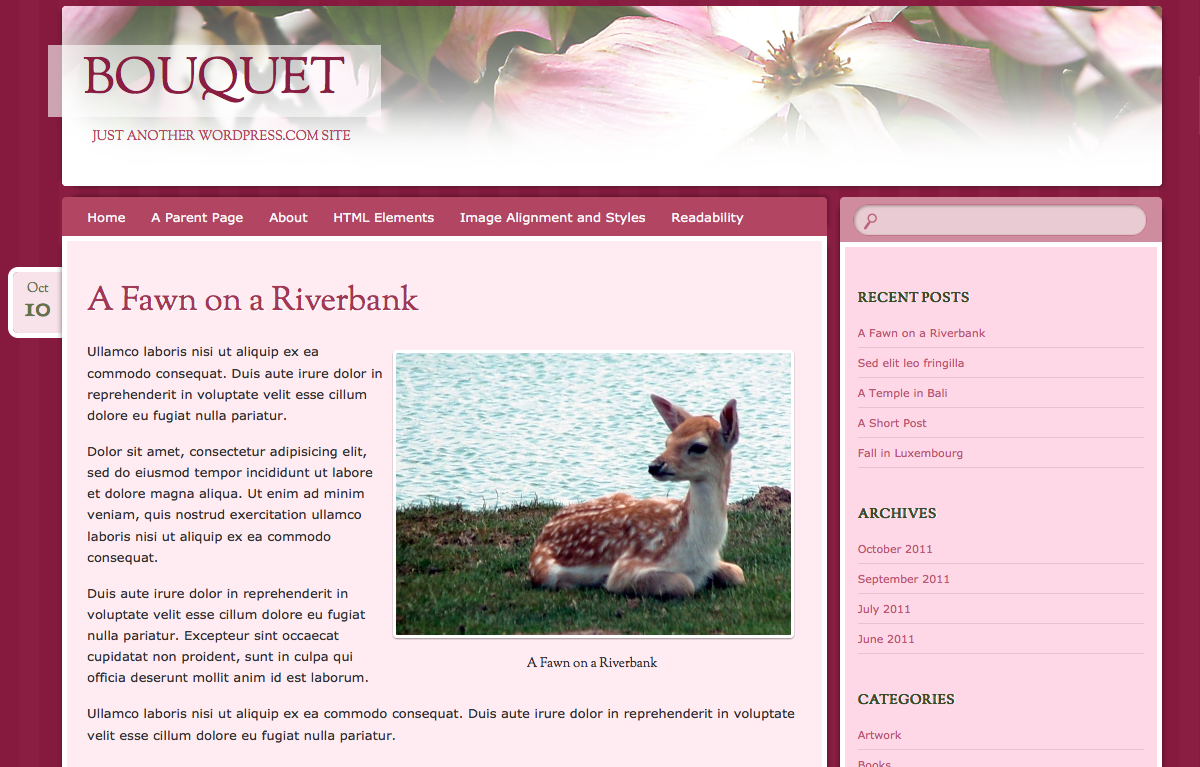

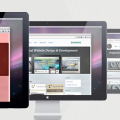

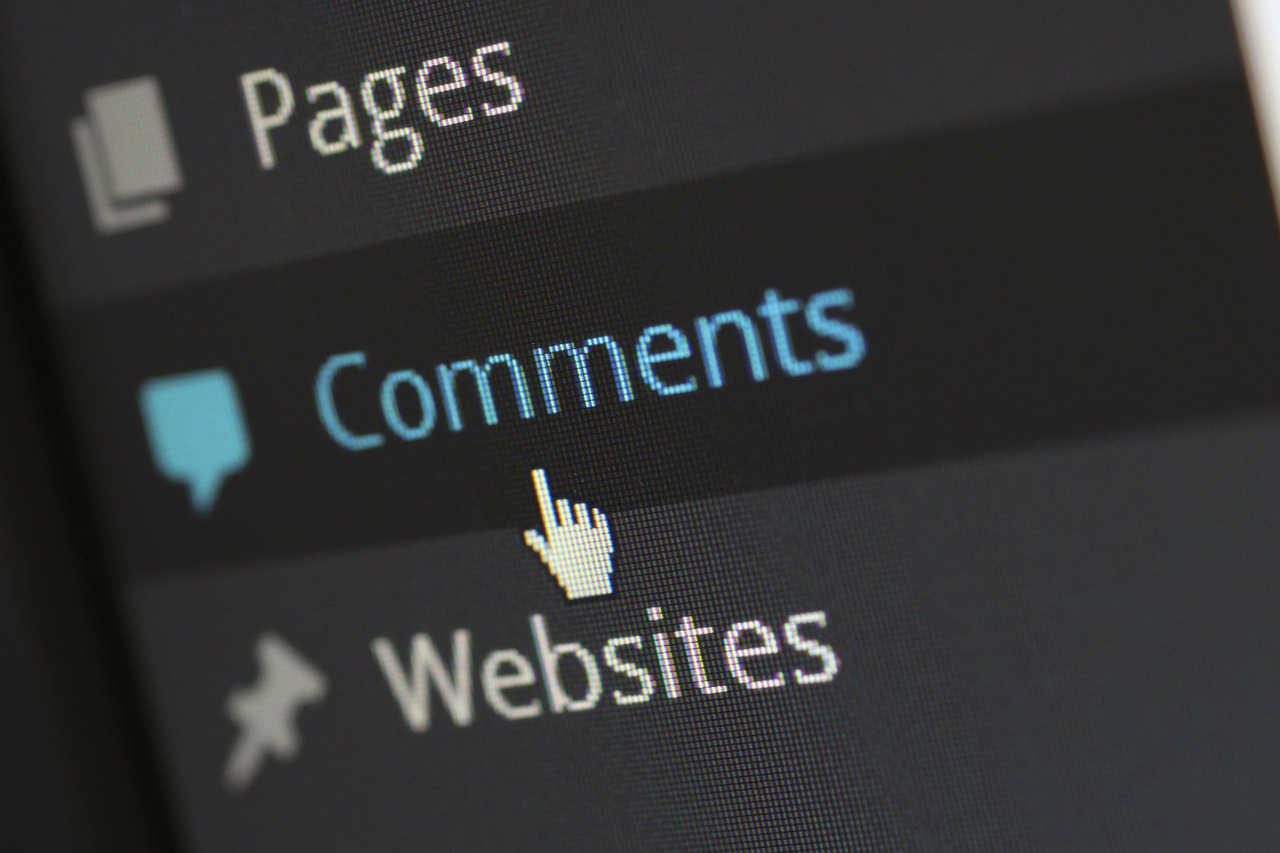









Comment
あとで | 「続きを読む」(moreタグ)をカスタマイズ http://t.co/O7hC6T9OLH
[…] 「続きを読む」(moreタグ)をカスタマイズ http://kwski.net/wordpress/1095/ […]
◆「続きを読む」をカスタマイズ
http://kwski.net/wordpress/1095/